2025-01-16 13:46:22来源:hsysdianji 编辑:佚名
在windows 10操作系统中,用户可能会遇到连接共享打印机时出现的错误代码0x709。这一错误代码通常意味着打印机无法连接或访问,导致打印任务无法顺利进行。为了解决这个问题,我们可以从多个维度进行排查和修复。以下是一些实用的解决方案,帮助用户克服这一困扰。
首先,确保打印机已经正确连接到计算机或网络。如果使用的是usb连接,尝试更换不同的usb端口,以确保连接没有物理故障。如果是网络打印机,检查网络连接是否正常,打印机是否已正确配置在网络中。
过时的或损坏的打印机驱动程序可能会导致错误代码0x709的出现。为了解决这个问题,用户可以前往“控制面板”>“程序”>“程序和功能”,找到并卸载当前的打印机驱动程序。然后,从打印机制造商的官方网站下载并安装最新版本的驱动程序。这一步骤能够解决因驱动程序不兼容导致的问题。
有时,windows防火墙或其他安全软件可能会阻止打印机共享。用户需要前往“控制面板”>“网络和internet”>“网络和共享中心”,确保已启用“启用网络发现”和“启用文件和打印机共享”。此外,检查网络打印机的设置和网络环境的变化,确保没有配置错误或网络故障导致连接失败。
打印机共享依赖于正在运行的windows服务,特别是print spooler服务。用户可以通过按下windows键+r,输入services.msc,然后按enter键来打开服务列表。找到print spooler服务,右键单击并选择“属性”,确保启动类型设置为“自动”,并单击“启动”以启动服务。
某些windows更新补丁,如kb5006670,可能会导致打印机共享出现问题。用户可以尝试卸载这些更新补丁来解决问题。具体步骤如下:同时按下键盘“win+r”组合键打开运行,输入“appwiz.cpl”,点击确定,然后点击“查看已安装的更新”,找到并卸载相关的更新补丁。
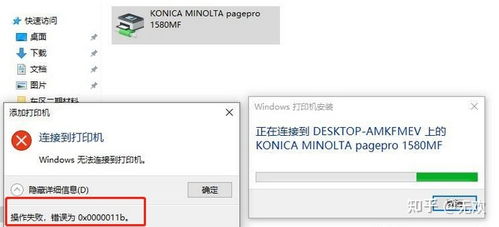
windows 10提供了一个内建的故障排除工具,可以帮助用户诊断和修复打印机共享问题。用户可以前往“设置”>“更新和安全”>“故障排除”,选择“打印机”故障排除工具并运行它。此外,用户还可以尝试修改注册表来解决问题。新建一个文本文档,输入特定的注册表编辑命令,然后修改文件扩展名为.reg并导入注册表,最后重启电脑以生效。
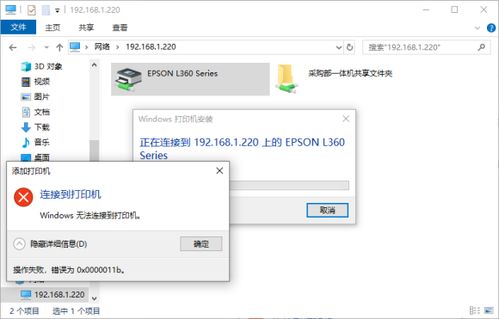
如果以上方法都无法解决问题,用户可以尝试使用第三方工具,如nt6打印机共享修复工具,来一键修复因更新补丁导致的打印机共享链接失败问题。如果问题依然存在,建议联系打印机厂商或专业的技术支持人员寻求帮助。
总之,遇到win10连接共享打印机报错0x709的问题时,用户不要慌张。按照上述方法逐一排查和修复,相信一定能够找到解决问题的最佳方案。希望这篇文章能够帮助用户顺利解决打印机共享问题,提升工作效率。